YouTube es la plataforma más grande para compartir videos: ¡todos los días, se ven más de 4 mil millones de videos allí! Para no perderse, el servicio proporciona valiosas herramientas. Entre ellos, hay listas de reproducción, que permiten a cada usuario compilar videos por tema.
Las listas de reproducción pueden ser una forma de organizar los videos que desea ver. La lista "Ver más tarde", por ejemplo, es perfecta para almacenar contenido que aún no ha tenido tiempo de ver. Pero las listas de reproducción también son una excelente herramienta para organizar tu propio canal. El contenido gana así en claridad y visibilidad a los ojos de los espectadores. ¡Perfecto para ganar popularidad en una plataforma tan competitiva! ¿Te interesa? Te explicamos cómo usar las listas de reproducción de una forma sencilla y eficaz en este tutorial.
Agregar un video a una lista de reproducción de YouTube
Aquí se explica cómo agregar un video a una lista de reproducción:
1. Inicie sesión en la página de inicio de YouTube.
2. Pase el cursor por debajo del video que desea agregar.
3. Haga clic en los tres pequeños puntos verticales y luego en la opción "Guardar en una lista de reproducción".
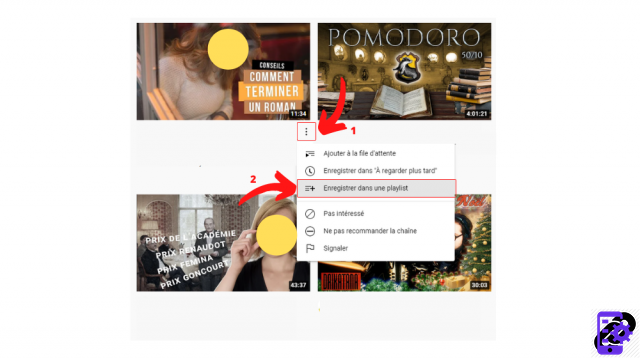
4. Aparece una ventana. Si ya ha creado una lista de reproducción, márquela para insertar el video.
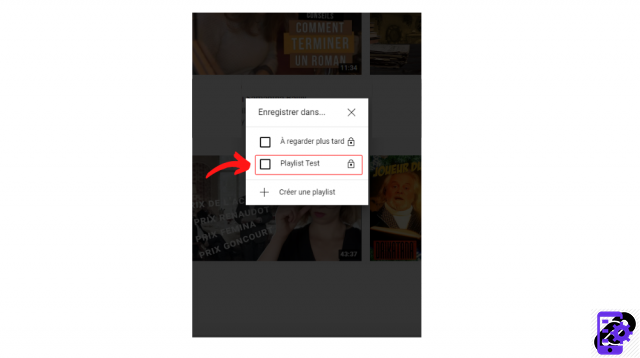
5. Si aún no ha creado una lista de reproducción, haga clic en el botón "Crear una lista de reproducción", ingrese un nuevo nombre e indique la privacidad deseada (privada, pública, no, listada). Todo es bueno ? Haga clic en "Crear". Su video se agregará automáticamente a su nueva lista de reproducción.
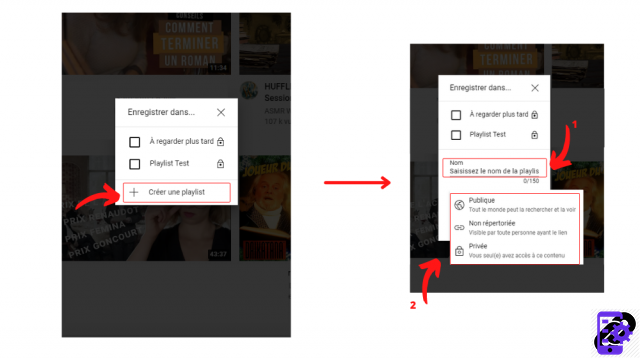
En la lista propuesta, también puede optar por la lista de reproducción instalada de forma nativa en su cuenta, llamada "Para ver más tarde". Si quieres saber cómo organizar esta lista, no dudes en consultar el tutorial dedicado a ello.
Tenga en cuenta que la función de grabación también está disponible en cada página dedicada al contenido. Al hacer clic en un video para verlo, encontrará el botón "Guardar" debajo de los medios.
Encuentra todos los tutoriales para dominar todas las funciones de YouTube:
- Nuestro archivo completo de YouTube: trucos, consejos y tutoriales
- ¿Cómo dominar todas las funciones de YouTube?


























